
iCloud용 Pages에서 행과 열 추가 또는 변경하기
표에서 행과 열을 추가, 삭제 및 재정렬할 수 있습니다. 행과 열은 다음 세 가지 유형이 있습니다.
본문 행 및 열: 본문 셀에는 표 데이터가 있고 머리말 행의 아래와 머리말 열의 오른쪽에 표시됩니다.
머리말 행 및 열(있는 경우): 표의 상단 왼쪽에 표시됩니다. 대개 본문 행과 배경 색상이 다르고, 일반적으로 행 또는 열에 포함된 내용을 확인하는 데 사용됩니다. 머리말 셀의 데이터는 계산에 사용되지 않지만, 머리말 셀의 텍스트는 전체 행 또는 열을 참조하기 위해 공식에 사용할 수 있습니다.
표에는 최대 5개의 머리말 행 및 열이 있을 수 있습니다.
꼬리말 행(있는 경우): 표의 하단에 표시됩니다. 표에는 최대 5개의 꼬리말 행이 있을 수 있습니다.
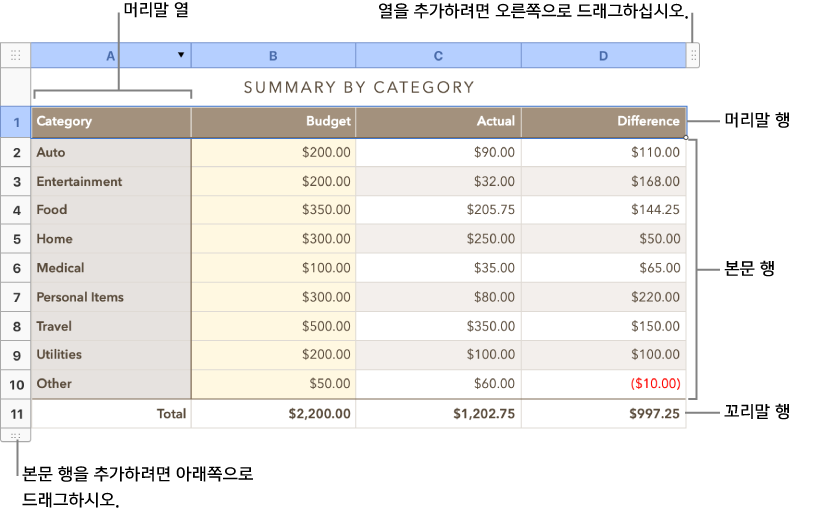
본문 행 및 열 추가 또는 제거하기
표의 하단이나 오른쪽 가장자리에 행 또는 열을 추가하거나, 기존 항목 사이에 새로운 행 또는 열을 삽입할 수 있습니다.
표를 클릭하고 다음 중 하나를 수행합니다.
표 안에서 행이나 열 삽입 또는 삭제: 행 번호 또는 열 문자 위로 포인터를 가져가고 화살표를 클릭한 다음 항목을 선택합니다.
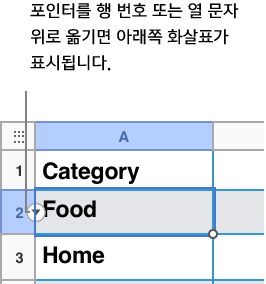
표의 가장자리에서 행이나 열 추가 또는 삭제: 행을 추가하려면 표의 왼쪽 하단 모서리에서 행 핸들을 클릭하고 화살표를 클릭하여 행의 수를 증가시키거나 감소시킵니다. 열을 추가하려면 표의 오른쪽 상단 모서리에서 열 핸들을 클릭하고 화살표를 클릭하여 열의 수를 증가시키거나 감소시킵니다.
참고: 이 제어기를 사용하면 비어 있는 행 또는 열만 삭제할 수 있습니다.
여러 행 또는 열을 한 번에 삽입: 표의 아무 곳에서 삽입할 행 또는 열의 수와 같게 행 또는 열을 선택합니다. 그런 후 선택한 행 번호나 열 문자 옆에 있는 화살표를 클릭한 다음 현재 선택 항목의 위 또는 아래에 행을 추가하거나 앞 또는 뒤에 열을 추가합니다.
여러 행 또는 열을 한 번에 삭제: 삭제할 행 또는 열을 선택하고 선택한 행 번호나 열 문자 옆에 있는 화살표를 클릭한 다음 선택한 행 삭제 또는 선택한 열 삭제를 선택합니다.
머리말 행, 머리말 열 또는 꼬리말 행 추가 및 제거하기
머리말 행, 머리말 열 또는 꼬리말 행을 추가하면 기존 행이나 열이 머리말 또는 꼬리말로 변환됩니다. 예를 들어, 표의 첫 번째 행에 데이터가 있고 머리말 행을 추가하는 경우 첫 번째 행이 같은 데이터가 있는 머리말 행으로 변환됩니다.
표를 클릭합니다.
오른쪽 포맷
 사이드바 상단의 표를 클릭합니다.
사이드바 상단의 표를 클릭합니다.머리말 및 꼬리말 팝업 메뉴를 클릭하고 숫자를 선택합니다.
행 또는 열 이동하기
표를 클릭합니다.
하나 이상의 행이나 열을 선택하고 다음 중 하나를 수행합니다.
표에서 열을 새 위치로 이동: 다른 열의 오른쪽이나 왼쪽으로 드래그합니다.
표에서 행을 새 위치로 이동: 다른 행의 위나 아래로 드래그합니다.
행 또는 열 크기 조절하기
표를 클릭합니다.
하나 이상의 행이나 열을 선택하고 다음 중 하나를 수행합니다.
내용에 맞게 자동 크기 조절: 포인터를 행 번호나 열 문자로 가져가면 나타나는 화살표를 클릭한 다음 내용에 맞게 높이 조절 또는 내용에 맞게 너비 조절을 선택합니다.
자유롭게 크기 조절:포인터가 양쪽에서 연장되는 화살표가 있는 선으로 표시될 때까지 포인터를 행 번호 아래의 선이나 열 문자 오른쪽에 있는 선에 둡니다. 크기를 조절하고 싶은 방향으로 드래그합니다.